Khi nhắc đến Microsoft Word, hầu hết chúng ta đều nghĩ ngay đến một công cụ soạn thảo văn bản mạnh mẽ, dùng để tạo tài liệu, CV, hay báo cáo. Tuy nhiên, ít ai biết rằng phần mềm quen thuộc này còn ẩn chứa vô vàn tính năng độc đáo, biến Word từ một trình xử lý văn bản đơn thuần thành một công cụ đa năng hỗ trợ tối đa cho công việc và học tập. Tại nhipdapcongnghe.com, chúng tôi tin rằng việc khai thác triệt để tiềm năng của các công cụ công nghệ là chìa khóa để nâng cao hiệu suất. Bài viết này sẽ mở ra một thế giới mới về những gì bạn có thể làm với Microsoft Word, vượt xa khỏi khả năng soạn thảo thông thường.
1. Chỉnh sửa hình ảnh trực tiếp trong Word
Bạn có thể đã quen với việc chèn hình ảnh vào tài liệu Word, nhưng liệu bạn có biết Word cũng cung cấp một bộ công cụ chỉnh sửa ảnh tiện lợi? Bạn có thể dễ dàng thay đổi kích thước, cắt xén, xoay hình ảnh, cũng như tinh chỉnh độ sáng, độ tương phản và màu sắc.
Word thậm chí còn cho phép bạn xếp lớp hình ảnh, thêm lớp văn bản chồng lên và xóa nền ảnh một cách nhanh chóng. Với Picture Styles, bạn có thể áp dụng các hiệu ứng nghệ thuật có sẵn để mang lại vẻ ngoài bóng bẩy, chuyên nghiệp cho hình ảnh. Để truy cập các công cụ này, chỉ cần chèn một hình ảnh vào tài liệu Word, chọn hình ảnh đó và điều hướng đến tab Picture Format.
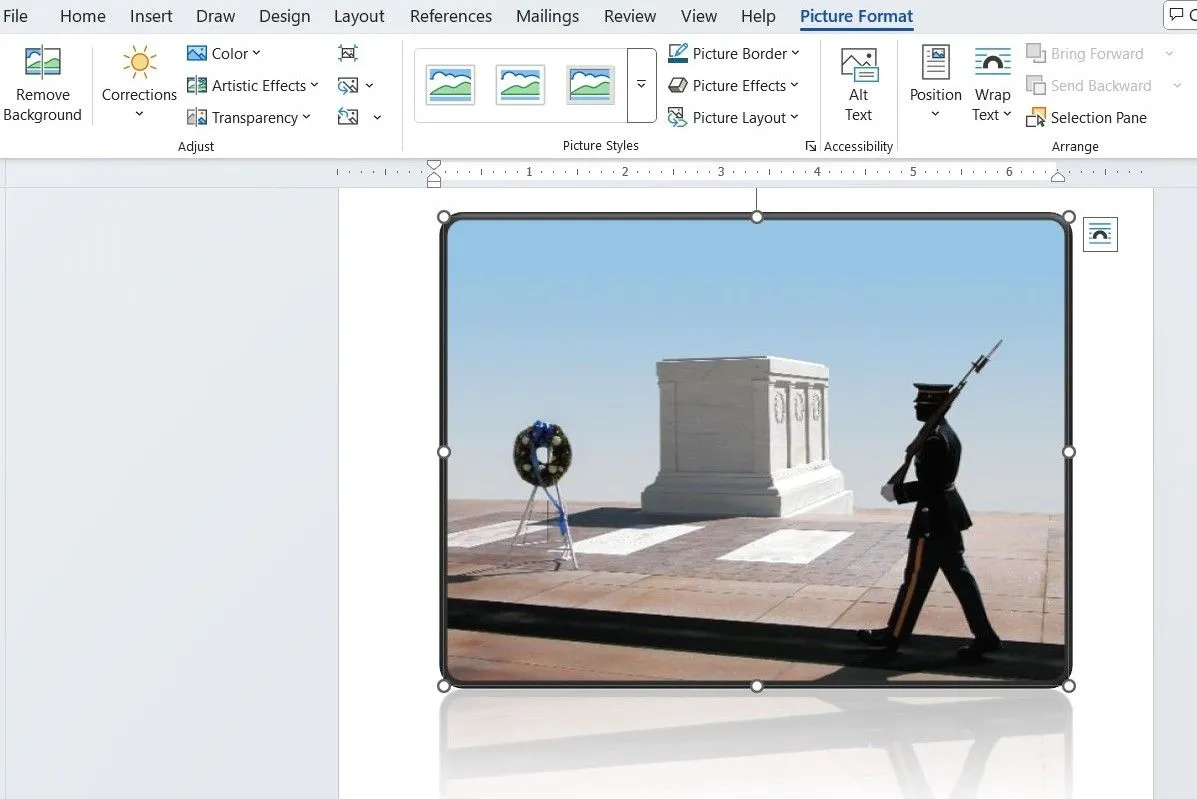 Giao diện tab Picture Format trong Microsoft Word hiển thị các tùy chọn chỉnh sửa hình ảnh nâng cao
Giao diện tab Picture Format trong Microsoft Word hiển thị các tùy chọn chỉnh sửa hình ảnh nâng cao
2. Sáng tạo trò chơi ô chữ chuyên nghiệp
Microsoft Word có thể là một công cụ đắc lực để bạn tự tay tạo ra những trò chơi ô chữ (crossword puzzle) độc đáo. Bạn có thể sử dụng tính năng Insert Table (Chèn Bảng) để thiết lập số hàng và cột cho lưới ô chữ của mình. Sau đó, dùng công cụ Fill Color (Tô màu) để tô bóng các ô trống, đại diện cho các khoảng trắng trong trò chơi. Để đánh số các ô, bạn có thể chèn các hộp văn bản (text box) hoặc sử dụng cỡ chữ nhỏ trực tiếp trong lưới.
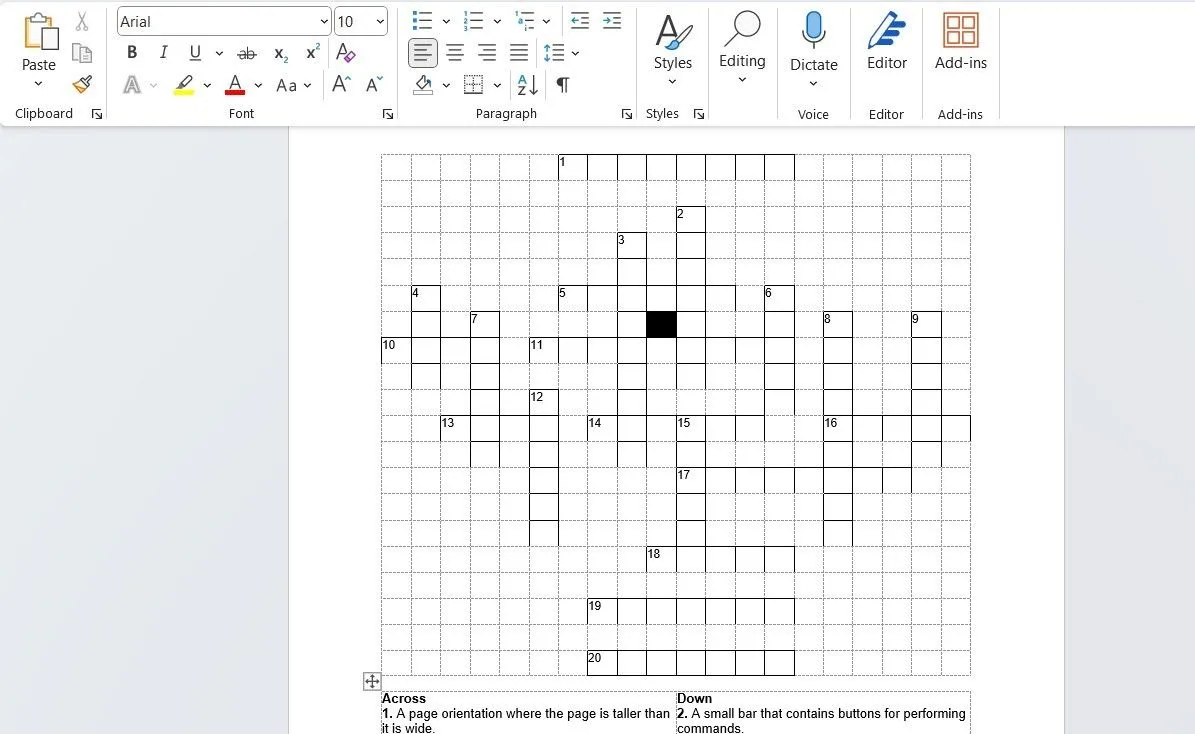 Một tài liệu Word đang hiển thị trò chơi ô chữ được tạo bằng tính năng bảng biểu
Một tài liệu Word đang hiển thị trò chơi ô chữ được tạo bằng tính năng bảng biểu
Phía dưới lưới, bạn có thể tạo một danh sách các gợi ý được đánh số, chia thành các phần ngang (across) và dọc (down). Tận dụng các kiểu chữ (fonts), kiểu dáng (styles) và công cụ định dạng phong phú của Word để thiết kế một trò chơi ô chữ trông thật chuyên nghiệp, với tiêu đề hấp dẫn và hướng dẫn rõ ràng.
3. Thiết kế biểu đồ và lưu đồ (Flowchart)
Bạn không nhất thiết cần các công cụ chuyên dụng để tạo lưu đồ (flowchart) và biểu đồ phức tạp – Microsoft Word có mọi thứ bạn cần. Bạn chỉ cần sử dụng công cụ Shapes (Hình dạng) trong mục Insert (Chèn) để thêm các hình khối như hình chữ nhật, hình tròn, mũi tên, và nhiều hơn nữa.
Nếu bạn không muốn bắt đầu từ đầu, hãy truy cập Insert > SmartArt để khám phá các mẫu có sẵn cho lưu đồ, quy trình, và sơ đồ tổ chức. Bằng cách này, bạn có thể trực quan hóa các khái niệm phức tạp, quy trình làm việc hoặc hệ thống phân cấp cho các dự án công việc hoặc trường học một cách dễ dàng.
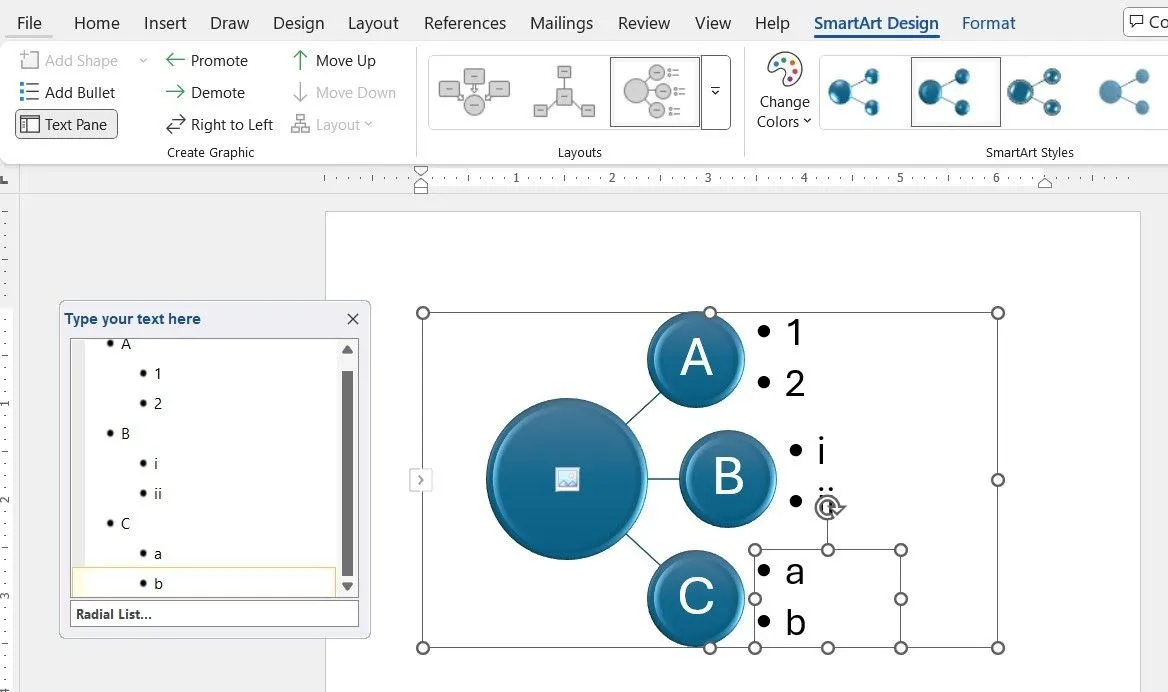 Thiết kế biểu đồ SmartArt đa dạng trong tài liệu Microsoft Word
Thiết kế biểu đồ SmartArt đa dạng trong tài liệu Microsoft Word
4. Ghi chú hiệu quả mọi lúc mọi nơi
Mặc dù có rất nhiều công cụ ghi chú chuyên dụng, Microsoft Word vẫn có thể là một lựa chọn tuyệt vời để sắp xếp suy nghĩ và ý tưởng của bạn. Với các tính năng như tiêu đề (headings), dấu đầu dòng (bullet points) và danh sách đánh số (numbered lists), bạn có thể tạo các ghi chú rõ ràng, có cấu trúc giúp việc tham khảo thông tin sau này trở nên dễ dàng.
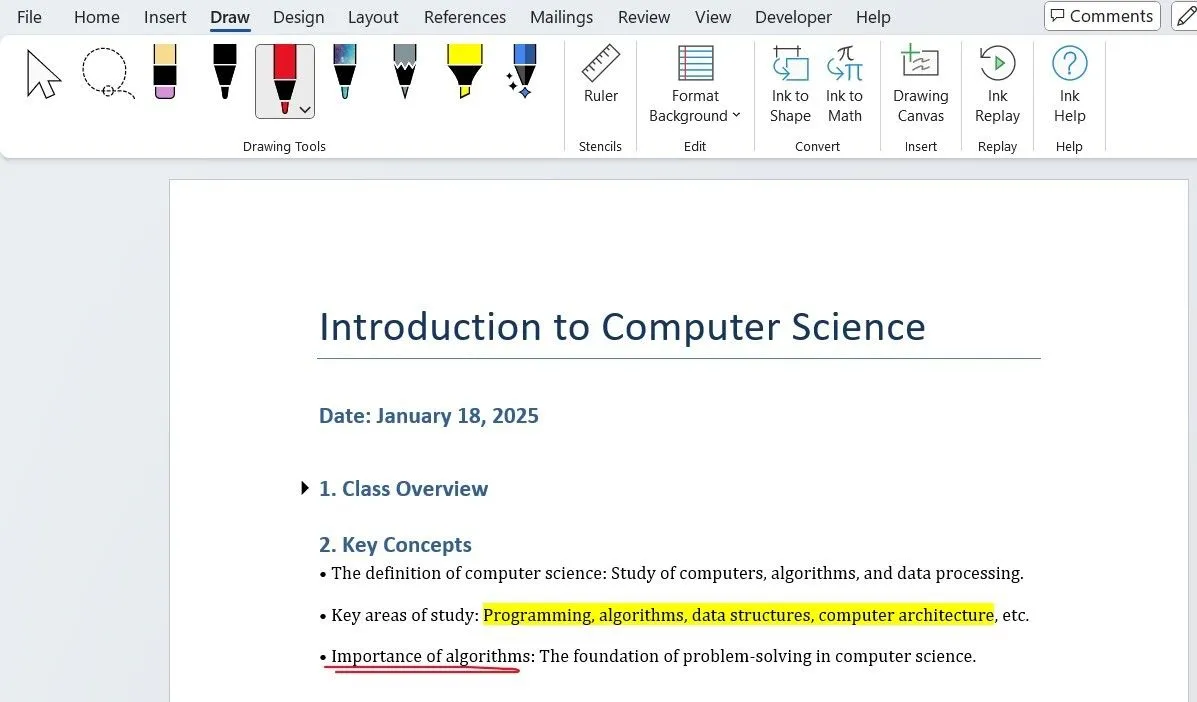 Ví dụ về ghi chú bài học khoa học máy tính được tổ chức khoa học trong Microsoft Word
Ví dụ về ghi chú bài học khoa học máy tính được tổ chức khoa học trong Microsoft Word
Word cũng cung cấp tính năng gõ bằng giọng nói (voice typing) để ghi chú rảnh tay và các công cụ vẽ để phác thảo sơ đồ hoặc đánh dấu các điểm chính. Hơn nữa, tích hợp đám mây của Word với OneDrive cho phép bạn truy cập ghi chú từ bất kỳ thiết bị nào, dù là điện thoại hay máy tính.
5. Chuyển đổi âm thanh thành văn bản (Transcribe Audio)
Với công cụ chuyển đổi giọng nói thành văn bản của Word, bạn có thể biến file âm thanh thành văn bản một cách hiệu quả và tránh được phiền phức khi phải gõ thủ công. Tất cả những gì bạn cần làm là truy cập Home > Dictate > Transcribe và tải lên tệp âm thanh của mình. Word sẽ tự động tạo một bản ghi với dấu thời gian, sau đó bạn có thể chỉnh sửa để đảm bảo độ chính xác và rõ ràng. Tính năng này lý tưởng để ghi lại các cuộc họp, bài giảng, phỏng vấn hoặc podcast.
 Bảng điều khiển Transcribe trong Microsoft Word giúp chuyển đổi file âm thanh thành văn bản
Bảng điều khiển Transcribe trong Microsoft Word giúp chuyển đổi file âm thanh thành văn bản
6. Dịch văn bản tức thì ngay trong tài liệu
Bạn có thể thường xuyên phải nhờ đến các công cụ dịch thuật trực tuyến khi làm việc trên máy tính. Tuy nhiên, với Microsoft Word, bạn có thể bỏ qua các bước phụ và dịch văn bản trực tiếp trong tài liệu của mình. Chỉ cần nhập văn bản vào tài liệu Word, chọn nó, và đi đến Review > Translate. Word hỗ trợ hơn 100 ngôn ngữ, vì vậy bạn chắc chắn sẽ tìm thấy ngôn ngữ mình cần.
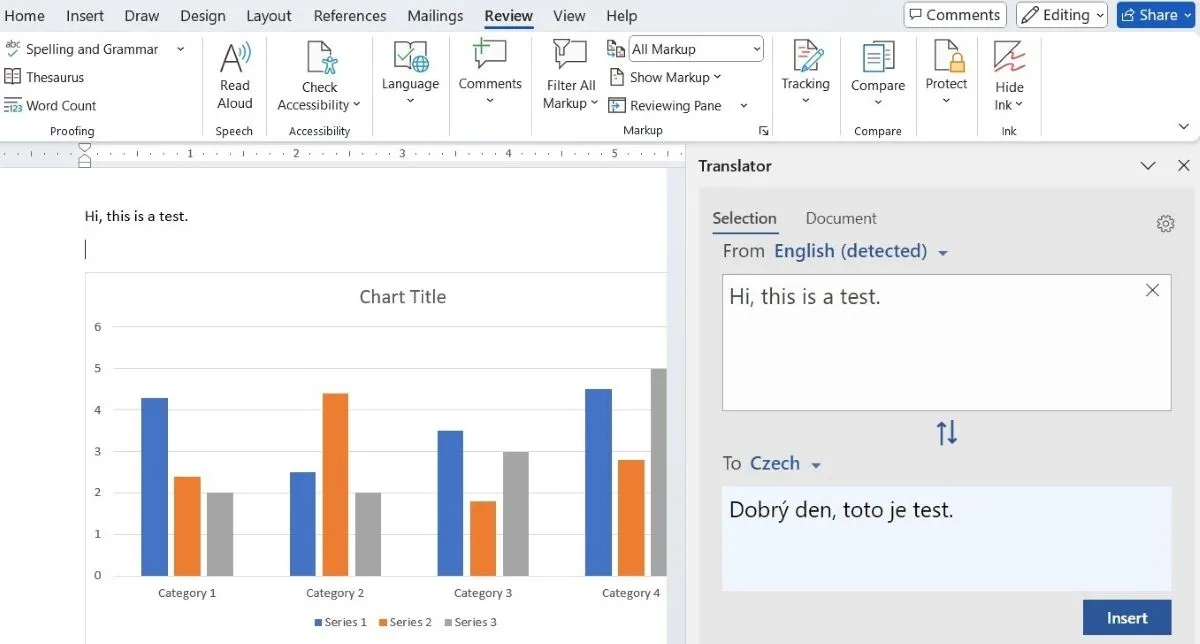 Giao diện Microsoft Word với bảng điều khiển dịch thuật hiển thị ở phía bên phải tài liệu
Giao diện Microsoft Word với bảng điều khiển dịch thuật hiển thị ở phía bên phải tài liệu
7. Thực hiện tính toán và chuyển đổi đơn vị
Khi nhắc đến toán học, Excel có thể là công cụ Office đầu tiên bạn nghĩ đến, nhưng Microsoft Word cũng có thể xử lý các phép tính cơ bản. Bạn có thể sử dụng một số hàm của Excel, như SUM, COUNT, AVERAGE, MIN, MAX, PRODUCT, và IF, trực tiếp trong các bảng Word. Điều này lý tưởng để thực hiện các phép tính nhanh ngay trong tài liệu của bạn.
Microsoft Word cũng đơn giản hóa việc chuyển đổi đơn vị đo lường. Ví dụ, bạn có thể gõ một khoảng cách bằng dặm, nhấp chuột phải vào đó và chọn Additional Actions để dễ dàng chuyển đổi sang kilômét. Điều này cũng có thể được thực hiện cho các đơn vị khác như nhiệt độ, trọng lượng và thể tích.
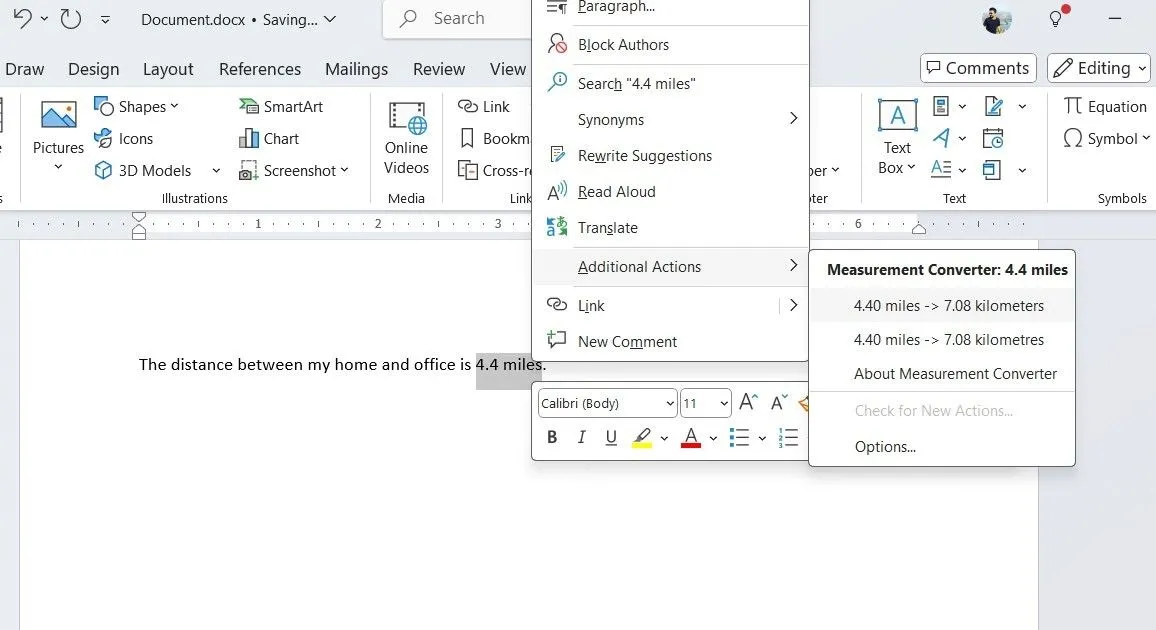 Microsoft Word hiển thị tính năng chuyển đổi khoảng cách từ dặm sang kilômét ngay trong tài liệu
Microsoft Word hiển thị tính năng chuyển đổi khoảng cách từ dặm sang kilômét ngay trong tài liệu
Những tùy chọn này khá tiện lợi cho các phép tính và chuyển đổi nhanh khi bạn đang soạn thảo báo cáo hoặc làm một dự án.
8. Xây dựng biểu mẫu tương tác chuyên nghiệp
Microsoft Word cho phép bạn tạo các biểu mẫu tương tác có thể điền thông tin kỹ thuật số. Để bắt đầu, hãy bật tab Developer (Nhà phát triển) trong Word, tab này sẽ cung cấp cho bạn quyền truy cập vào nhiều công cụ điều khiển biểu mẫu khác nhau. Từ đó, bạn có thể thêm các hộp văn bản (text boxes), hộp kiểm (checkboxes), danh sách thả xuống (dropdown lists), công cụ chọn ngày (date pickers), và nhiều hơn nữa bằng cách truy cập phần Controls trong tab Developer.
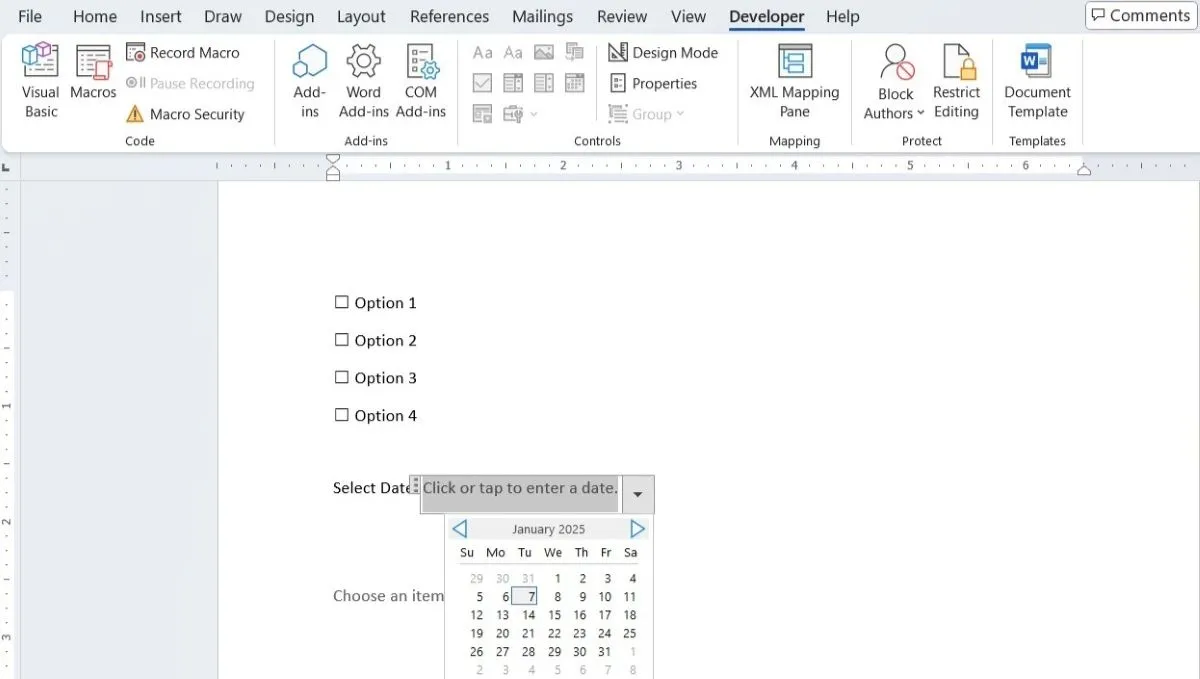 Microsoft Word hiển thị tab Developer đã chọn cùng với công cụ chọn ngày trong một biểu mẫu tương tác
Microsoft Word hiển thị tab Developer đã chọn cùng với công cụ chọn ngày trong một biểu mẫu tương tác
Lợi ích chính là người dùng có thể điền biểu mẫu trực tiếp trong Word – điều này hoàn hảo khi bạn tiến hành khảo sát hoặc thu thập phản hồi.
9. Tự tay thiết kế Brochure, Flyer và Thư mời
Việc thiết kế brochure, tờ rơi (flyer) và thiệp mời thường có vẻ phức tạp, nhưng quy trình này trở nên dễ dàng hơn nhiều với bộ sưu tập mẫu đa dạng của Microsoft Word. Word cung cấp một lựa chọn rộng lớn các mẫu có thể tùy chỉnh để phù hợp với nhiều chủ đề khác nhau.
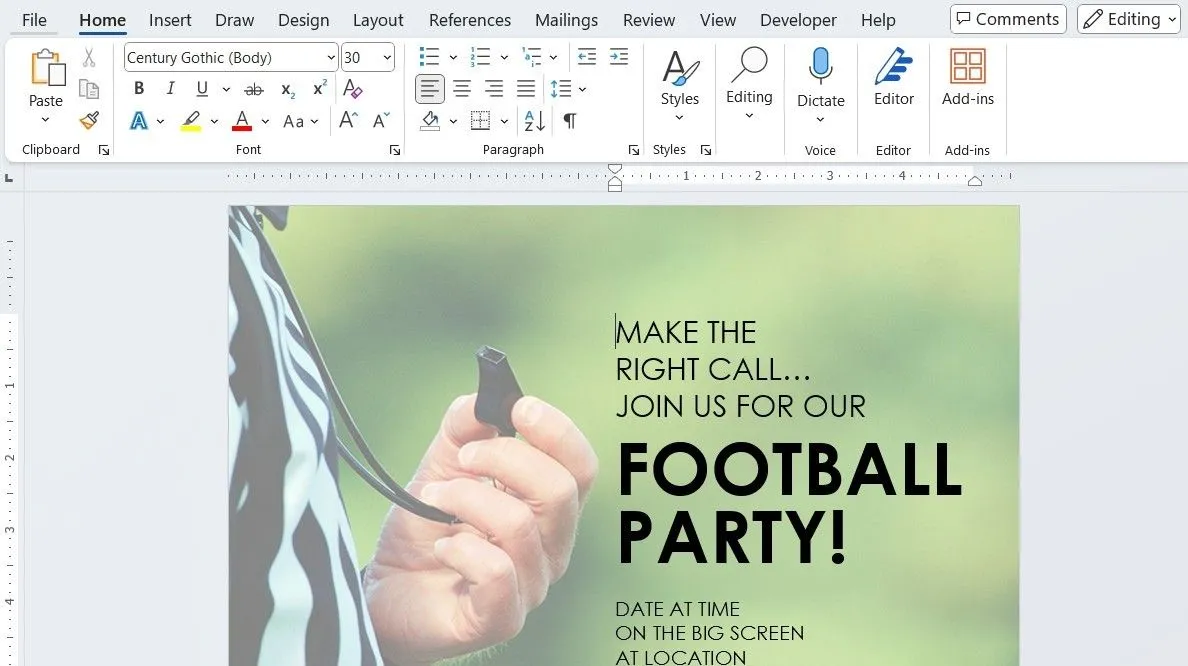 Mẫu tờ rơi (flyer) tiệc bóng đá được thiết kế chuyên nghiệp trong Microsoft Word
Mẫu tờ rơi (flyer) tiệc bóng đá được thiết kế chuyên nghiệp trong Microsoft Word
Bạn cũng có thể tải các mẫu từ web, mở rộng thêm các lựa chọn của mình. Sau khi chọn một mẫu, bạn có thể dễ dàng cá nhân hóa bằng cách chỉnh sửa văn bản, điều chỉnh màu sắc, thay đổi phông chữ và chèn hình ảnh để phù hợp với phong cách hoặc nhận diện thương hiệu của bạn.
10. Xuất bản eBook của riêng bạn
Cần tạo một cuốn sách công thức, một bài nghiên cứu khoa học, hay một tài liệu hướng dẫn tự làm (DIY manual) của riêng bạn? Microsoft Word có thể giúp bạn thực hiện điều đó. Bạn có thể thiết kế và định dạng eBook của mình từ đầu đến cuối, bao gồm thêm trang bìa, các chương và nhiều hơn nữa. Bạn thậm chí có thể nâng cao chất lượng eBook với các tính năng như siêu liên kết (hyperlinks), mục lục tương tác và nhúng hình ảnh hoặc đồ họa.
Khi nội dung của bạn đã được hoàn thiện, chỉ cần xuất tài liệu của bạn dưới dạng PDF để có một eBook dễ dàng chia sẻ và có thể xem trên mọi thiết bị.
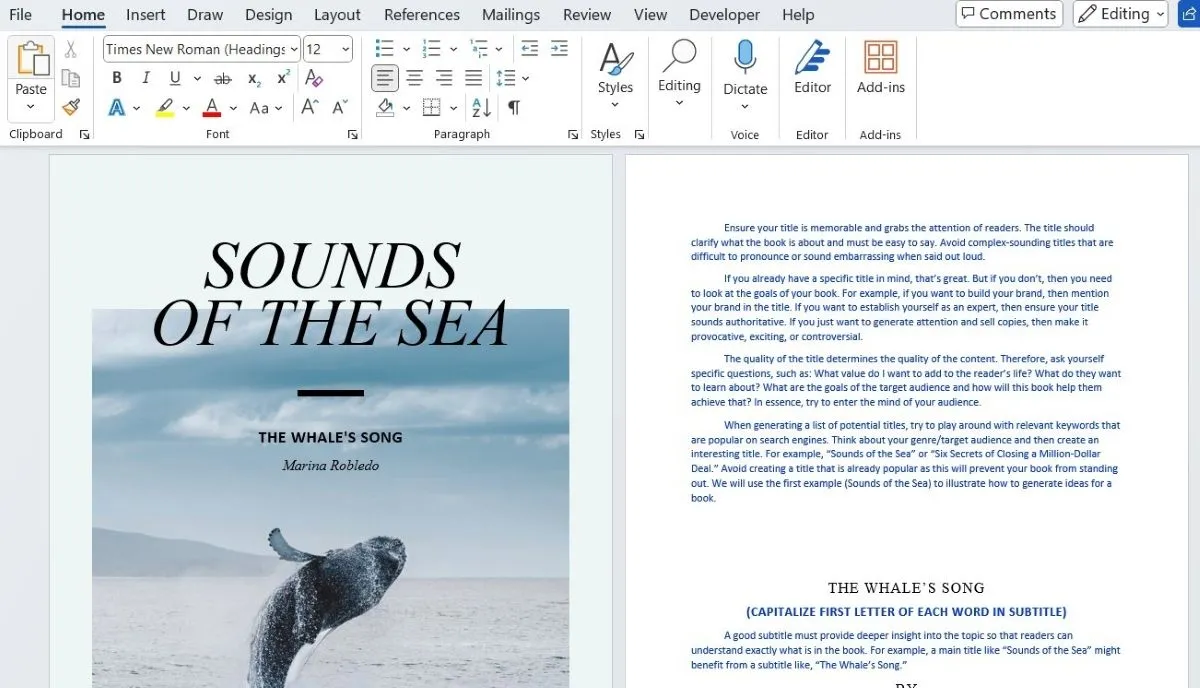 Ví dụ về trang bìa eBook "Sounds of the sea" đang được thiết kế trong tài liệu Microsoft Word
Ví dụ về trang bìa eBook "Sounds of the sea" đang được thiết kế trong tài liệu Microsoft Word
Kết luận
Microsoft Word không chỉ là một công cụ soạn thảo văn bản thông thường mà còn là một “trợ thủ” đa năng, mạnh mẽ với vô số tính năng ẩn có thể nâng cao đáng kể năng suất và khả năng sáng tạo của bạn. Từ việc chỉnh sửa ảnh, tạo trò chơi, thiết kế biểu mẫu đến xuất bản eBook, Word mở ra nhiều cánh cửa mới mà có thể bạn chưa từng nghĩ tới.
Hãy bắt đầu khám phá và thử nghiệm những tính năng này ngay hôm nay để biến Word thành một công cụ không thể thiếu trong mọi khía cạnh công việc và học tập của bạn. Chia sẻ ý kiến của bạn về những tính năng ẩn nào của Word mà bạn thấy hữu ích nhất trong phần bình luận bên dưới nhé!